硬盘怎么安装Win10系统-硬盘安装Win10系统教程
硬盘怎么安装Win10系统?有用户想要进行Win10系统的重装,如果我们在重装之前电脑可以正常启动,那么就可以通过硬盘安装方式来完成Win10系统的安装,操作简单方便,没有任何的难度,一起来看看硬盘安装Win10系统教程步骤介绍吧。
具体操作如下:
1. 首先,下载系统之家装机大师;下载完毕后,关闭所有的杀毒软件,然后打开软件,软件会进行提示,仔细阅读后,点击我知道了进入工具。
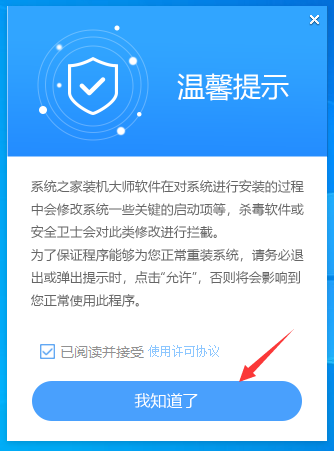
2. 进入工具后,工具会自动检测当前电脑系统的相关信息,点击下一步。
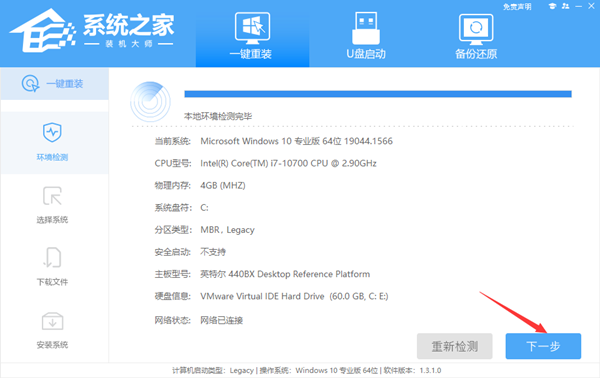
3. 进入界面后,用户可根据提示选择安装Windows10 64位系统。注意:灰色按钮代表当前硬件或分区格式不支持安装此系统。
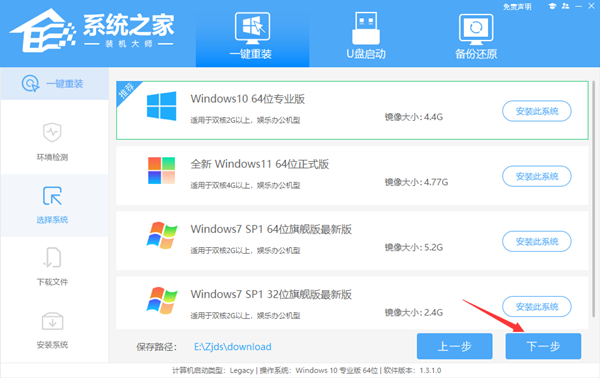
4. 选择好系统后,等待PE数据和系统的下载。
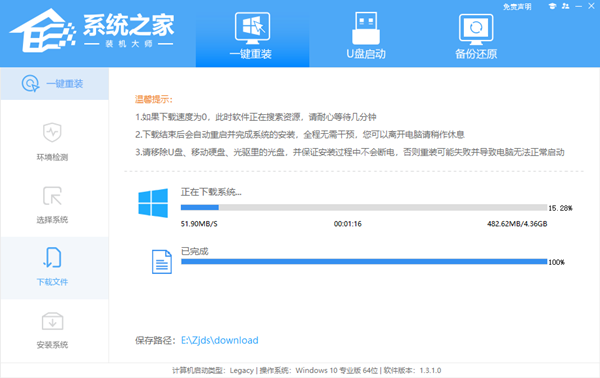
5. 下载完成后,系统会自动重启系统。
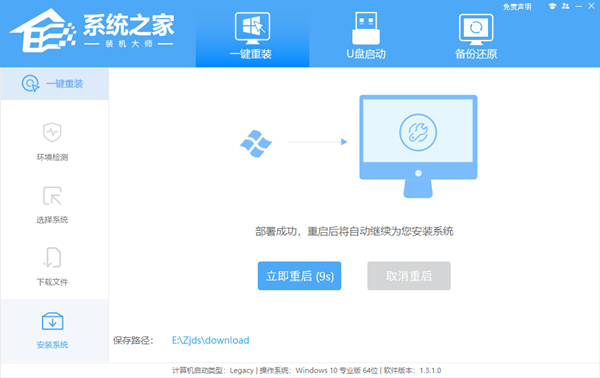
6. 重启系统后,系统会默认进入PE环境,进入后,系统将会自动进行备份还原,等待完成。

7. 系统备份还原完成后,会开始系统自动安装,安装完成自动重启后即可进入系统。
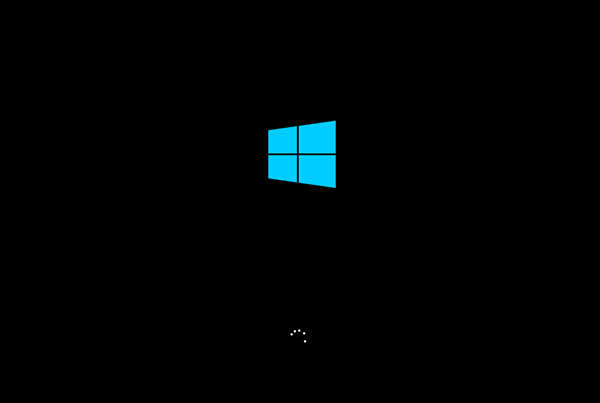
相关文章
- 如何使用U盘重装Windows10系统-U盘重装Win10最简单的方法
- 2024适合新手操作的电脑重装技巧-【实用】
- 新手如何用U盘重装Win10系统?新手用U盘重装Win10系统教程
- 自己重装Win10系统怎么弄?自己重装Win10系统详细步骤教程
- 华硕笔记本电脑用U盘重装Win10系统步骤
- 戴尔笔记本如何用U盘重装Win10系统?
- Win10系统不完整怎么重装完整专业版系统?
- 联想笔记本Win10系统老是自动崩溃无法使用怎么办?
- Win10电脑系统出现故障总是蓝屏怎么U盘重装?
- Win10系统中病毒自动安装软件卡死怎么重装系统?
- Win10笔记本电脑开机卡住无法启动怎么U盘重装系统?
- 联想ThinkBook 14+怎么重装系统?系统之家U盘重装Win10系统教程
- U盘如何安装Win10 22H2?用U盘安装Win10 22H2系统教程
- 怎么用U盘重装联想小新Pro16电脑?系统之家U盘重装Win10系统教程
- 如何使用U盘重装系统?用u盘安装win10系统安装教程
- ThinkBook15电脑怎么重装系统?ThinkBook15电脑U盘重装Win10教学